-
-
Хостинг
Выбор хостинга
-
-
-
Для сайтов и интернет-магазинов
Администрирование
-
О нас
Наши преимущества
Служба поддержки
Партнерам и реселлерам
-
- Рус
- Укр
0
бесплатно с городских телефонов Украины
| Киев | 044 392-73-56 |
| Харьков | 057 728-49-18 |
| Днепр | 056 790-86-00 |
| Одесса | 048 734-56-54 |
| Львов | 032 229-58-50 |
| Николаев | 051 270-12-63 |
| Полтава | 053 262-53-74 |
| Запорожье | 061 228-69-91 |
Для того, чтобы включить или отключить спам фильтры, а также изменить их параметры нажмите в Главном меню в разделе Управление почтой ссылку "Защита от спама: SpamAssassin"

Обратите внимание! По умолчанию в Вашем аккаунте спам фильтры отключены!

Рекомендуется на начальной стадии тестирования оставить "Папка "Входящие" (не блокировать)". В дальнейшем, после проверки правильности работы фильтров, можно изменить на "Удалять спам" для экономии места в почтовых аккаунтах

SpamAssassin выполняет несколько различных проверок темы и содержимого каждого сообщения. По результатам проверки сообщению присваивается определенная оценка. Чем выше это значение, тем большая вероятность, что письмо является спамом. По умолчанию ставится оценка 5, для начала попробуйте работать с текущими настройками

На начальной стадии рекомендуется оставить по умолчанию, т.е. "Не блокировать многочисленный спам - использовать метод из предыдущего раздела"

Актуально, если в первом пункте оставлено значение "Входящие (не блокировать)". В заголовок письма вносится фраза, которую вы укажите в поле, это сделано для удобства, т.к. вы можете настроить фильтр по данному заголовку в вашем почтовом клиенте на компьютере
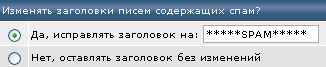

Это список почтовых адресов, которые всегда будут блокироваться. Любое сообщения с этих адресов будет расцениваться как спам. Возможно заблокировать и целый домен, используя специальные символы, например, *@ukrdomen.com.ua

Это список почтовых адресов, сообщения с которых будут пропущены в любом случае, независимо от их содержания, минуя фильтр

См.также:
Настройка антиспама SpamAssassin
